Exportez votre projet Logic Pro X pour la collaboration

Découvrez comment exporter votre projet Logic Pro X pour collaborer avec d
Lorsque vous créez votre projet dans Logic Pro X, il est automatiquement enregistré dans le dossier Logic sous le nom temporaire Untitled.logicx. (Vous pouvez accéder au dossier Logic dans le Finder en accédant à Users→USERNAME→Music→Logic.)
Pour enregistrer votre projet manuellement, choisissez Fichier → Enregistrer. Dans la boîte de dialogue Enregistrer qui apparaît, nommez votre projet et choisissez un emplacement ou conservez l'emplacement par défaut, qui est le dossier Logic. Vous pouvez choisir d'organiser votre projet sous forme de package ou de dossier. Un package enregistre votre projet dans un fichier unique qui inclut tous les actifs du projet. Un dossier enregistre le fichier de projet et enregistre ses actifs dans des sous-dossiers.
Vous pouvez également choisir de copier des types de fichiers spécifiques dans votre projet. C'est une bonne idée de copier vos fichiers audio dans le projet, mais vous ne voudrez peut-être pas copier d'échantillons en raison de leur taille de fichier potentiellement importante. L'avantage d'enregistrer un projet sans ressources est que vous économisez de l'espace sur le disque dur. L'inconvénient est qu'il peut être facile de supprimer par erreur des actifs dont dépend le projet.
L'espace disque est peu coûteux, il est donc logique d'inclure toutes les ressources dans votre dossier de projet. Ce faisant, l'organisation, le déplacement et l'archivage des projets seront plus faciles.
Je trouve que la sauvegarde des projets sous forme de packages est l'approche la plus simple. Vous pouvez afficher le contenu des packages (tous les types de fichiers de package, y compris les fichiers Pages, Keynote et Numbers) en cliquant sur le package tout en maintenant la touche Ctrl enfoncée dans le Finder et en choisissant Afficher le contenu du package. Tous vos fichiers audio et ressources seront dans la fenêtre du Finder qui s'ouvre.
Si vous souhaitez enregistrer le projet sous un nom différent ou dans un emplacement différent, choisissez Enregistrer sous dans le menu Fichier. Si vous souhaitez créer une copie du projet, choisissez Enregistrer une copie sous dans le menu Fichier.
Dans Logic Pro, choisissez Fichier > Sauvegarder.
La première fois que vous enregistrez un nouveau projet, la boîte de dialogue Enregistrer apparaît. Dans la boîte de dialogue Enregistrer, vous pouvez saisir un nom et choisir l'emplacement où enregistrer le projet.
Dans Logic Pro, choisissez Fichier > Enregistrer sous.
Dans la boîte de dialogue Enregistrer sous, entrez un nouveau nom pour le projet.
Effectuez l'une des actions suivantes:
Pour enregistrer le projet en tant que fichier (package) contenant les éléments du projet : sélectionnez le bouton Organiser mon projet en tant que : Package.
Pour enregistrer le projet en tant que dossier contenant des sous-dossiers pour les éléments du projet : sélectionnez le bouton Organiser mon projet en tant que : dossier.
Sélectionnez le type d'actifs à copier dans le projet, puis cliquez sur Enregistrer.
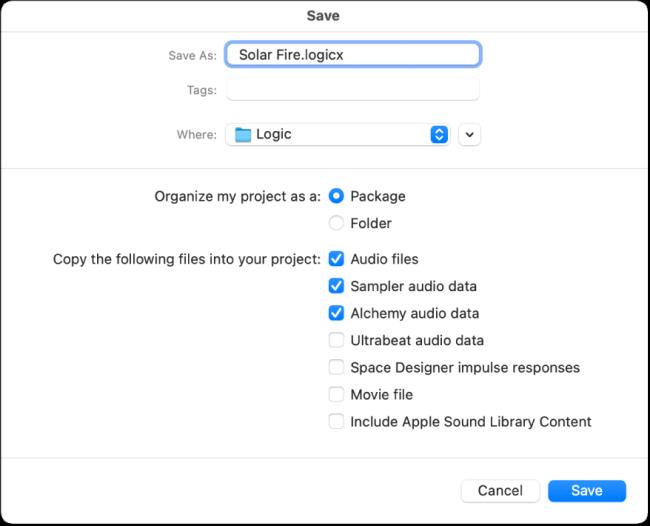
Pour plus d'informations sur la gestion des actifs du projet, consultez Gérer les actifs du projet dans Logic Pro pour Mac.
Dans Logic Pro, choisissez Fichier > Enregistrez une copie sous.
Dans la boîte de dialogue Enregistrer sous, entrez un nouveau nom pour le projet.
Sélectionnez le type d'actifs à copier dans le projet, puis cliquez sur Enregistrer.
Pour plus d'informations sur la gestion des actifs du projet, consultez Gérer les actifs du projet dans Logic Pro pour Mac.
Lorsque vous choisissez Enregistrer une copie sous, des copies de tous vos enregistrements sont enregistrées dans la copie du projet. Vous pouvez utiliser l'option Enregistrer une copie sous pour archiver et déplacer des données.
Dans Logic Pro, choisissez Fichier > Enregistrer en tant que modèle (ou utilisez le raccourci clavier correspondant), puis saisissez un nom.
Dans le sélecteur de projet, cliquez sur Mes modèles pour afficher et accéder aux modèles que vous avez créés.
Vous pouvez organiser vos modèles dans des dossiers avec le bouton Créer un dossier dans la boîte de dialogue Enregistrer comme modèle. Lorsque tous vos modèles utilisateur sont placés dans des sous-dossiers, les noms des sous-dossiers sont affichés sous les collections incluses.
Conseil : Vous pouvez ajouter un texte descriptif à vos modèles en ajoutant un commentaire au fichier de projet dans le Finder. La boîte de dialogue Modèles affiche l'icône attribuée à un fichier modèle, ce qui facilite sa modification si vous le souhaitez. Pour plus d'informations sur la manière d'ajouter un commentaire à un fichier ou de modifier l'icône d'un fichier, consultez l'Aide Mac.
Si vous décidez de ne pas conserver vos dernières modifications apportées à un projet, vous pouvez revenir à la dernière version enregistrée du projet.
Dans Logic Pro, choisissez Fichier > Revenez à (ou utilisez le raccourci clavier correspondant), puis choisissez la dernière version enregistrée (en haut de la liste).
Découvrez comment exporter votre projet Logic Pro X pour collaborer avec d
Logic Pro X n'est pas seulement un séquenceur audio/MIDI. Vous pouvez également importer une vidéo et ajouter votre propre musique de film. La notation de films et de séries télévisées avec Logic Pro X est intuitive et vous constaterez que l'ajout de films à votre projet est simple. Ajouter un film à votre projet Vous pouvez ajouter des films QuickTime à votre projet en […]
Les périphériques MIDI peuvent inclure des claviers, des pads de batterie, des contrôleurs alternatifs tels que des systèmes MIDI de guitare, etc. Bien que vous n'ayez pas besoin d'un contrôleur MIDI pour faire de la musique avec Logic Pro, c'est beaucoup plus amusant si vous avez un moyen de jouer des instruments logiciels. Et les joueurs entraînés peuvent utiliser leurs compétences pour saisir de la musique […]
L'essentiel de l'arrangement et de l'édition de Logic Pro consistera probablement à travailler avec des régions dans la zone des pistes. Ici, vous découvrez les bases de l'édition de régions. Glisser, déplacer et redimensionner des régions Les régions peuvent être glissées vers différents emplacements sur la timeline. Ils peuvent également être déplacés entièrement sur différentes pistes, et ils peuvent […]
Si vous prévoyez d'enregistrer de l'audio à partir d'un microphone ou d'un instrument, vous aurez besoin d'un moyen d'obtenir l'audio dans Logic Pro. Votre Mac a probablement une entrée de ligne ou un microphone intégré. Bien que ceux-ci puissent fonctionner à la rigueur, les enregistrements professionnels nécessitent des périphériques d'entrée de meilleure qualité. La documentation de la plupart du matériel professionnel vous montrera […]
Le réglage de la fréquence d'échantillonnage de votre projet est l'une des premières choses que vous devez faire avant de commencer à enregistrer de l'audio. Si votre projet se compose uniquement d'instruments logiciels et MIDI, vous pouvez modifier la fréquence d'échantillonnage à tout moment. Mais lorsque l'audio est inclus dans votre projet, la modification de la fréquence d'échantillonnage nécessitera que votre audio […]
Lorsque vous créez votre projet dans Logic Pro X, il est automatiquement enregistré dans le dossier Logic sous le nom temporaire Untitled.logicx. (Vous pouvez accéder au dossier Logic dans le Finder en accédant à Users→USERNAME→Music→Logic.) Pour enregistrer votre projet manuellement, choisissez File→Save. Dans la boîte de dialogue Enregistrer qui apparaît, nommez votre projet et choisissez un emplacement ou […]
Les rectangles arrondis dans votre zone de pistes sont appelés régions. Considérez les régions comme des espaces réservés flexibles pour vos données audio et MIDI. Les régions peuvent être vides, attendant que vous ajoutiez du contenu, ou créées lorsque vous enregistrez un nouveau contenu. Les régions sont des références à vos données MIDI et audio. Ils peuvent même référencer une référence, permettant […]
Comme pour les prises audio, vous pouvez enregistrer plusieurs prises MIDI pour créer une prise parfaite. La création d'une prise composite finale à partir de plusieurs prises s'appelle la compilation. Pour créer un dossier de prises lors de l'enregistrement en mode cycle, vous devez d'abord choisir Enregistrer → Options d'enregistrement MIDI → Créer des dossiers de prises. Les options d'enregistrement MIDI définiront le comportement de votre projet […]
L'échantillonneur Logic Pro EXS24 lit des fichiers audio appelés échantillons. Les échantillonneurs sont utiles pour recréer des instruments acoustiques car vous lisez des fichiers audio enregistrés. Mais vous pouvez également échantillonner des sons synthétiques ou modifier des échantillons acoustiques jusqu'à ce qu'ils ne soient plus reconnaissables pour créer des sons uniques avec Logic Pro X. Ici, vous apprenez à utiliser […]





